アイスクリームスクリーンレコーダー は、Windows、Mac、Android のあらゆる画面アクティビティをキャプチャできる最も人気のある画面録画ソフトウェアの 1 つです。スクリーンショットを撮ったり、ゲーム、ビデオ、オンライン会議、ライブ ウェビナーなどをオーディオやウェブカメラとともに録画したりできます。
多くのソフトウェア会社と同様に、Icecream はユーザーに複数の制限がある無料トライアルを提供しています。より多くの機能を楽しみたい場合は、プロ版を購入する必要があります。ここで、次のような疑問が湧くかもしれません。無料版は日常的な使用には十分でしょうか? プロ版にアップグレードする必要がありますか?
この投稿では、 Icecream Screen Recorderのレビュー 詳細に説明します。情報に基づいた決定を下すのに役立つことを願っています。

まず、Icecream Screen Recorder で何ができるのか、また Screen Recorder Pro を入手するにはいくらかかるのかを見てみましょう。
Icecream Screen Recorder を使用すると、コンピューター画面の全画面または選択した領域を好きなようにキャプチャできます。また、スクリーンキャストの作成中に、マイクやシステム サウンドなどのオーディオを録音することもできます。さらに、Web カメラを入力して、視聴者とよりよくやり取りすることもできます。
録画中に、インスタント描画ツールを使用して、録画にテキスト、矢印、図形を追加できます。必要に応じて、カーソルやデスクトップ アイコンを非表示にしたり、スクリーン セーバーを無効にしたりできます。
このスクリーン レコーダーを使用すると、録画後に録画したビデオを YouTube、Dropbox、Google Drive に簡単にアップロードできます。また、録画やスクリーンショットをクリップボードにコピーして、Skype で共有できるのも便利です。
上記の基本機能に加えて、Icecream は Windows バージョンでのみ利用可能ないくつかの特別な機能を提供します。
たとえば、前回使用した録画領域を記憶できるため、領域を再度選択しなくてもすぐに録画を開始できます。レコーダーを制御するホットキーを設定したり、コンピューターの前で待たずにキャプチャを開始する録画タスクをスケジュールしたりできます。
この録画ツールはゲームプレイを60fpsで録画できるので、ゲームビデオ制作者にとって非常に役立ちます。 Icecream Screen Recorderのエディターロゴの追加、マウス効果の表示、ビデオの長さのトリミング、速度の変更などにより、録画を簡単にカスタマイズできます。必要に応じて、録画したビデオをいつでも別の形式に変換できます。
Icecream Screen Recorderの無料版には制限があります。画面を録画できるのは最大 5分録画にはデフォルトで透かしが入ります。選択できる出力形式は WEBM のみです。
Screen Recorder Pro では、上記のすべての機能を時間制限や透かしなしで楽しむことができます。AVI、MP4、MOV、WEBM の 4 つのビデオ形式をサポートしています。ただし、これらの機能は Windows に基づいているため、プロ バージョンにアップグレードしたとしても、Mac では実行できません。
ちなみに、スクリーンレコーダーPROの永久ライセンスの価格は $29 95.
長所
短所
Icecream Screen Recorder を利用してスクリーンキャストを作成するのは非常に簡単です。読み進めていただくと、このスクリーン レコーディング アプリを使用してコンピューターとモバイルの両方で画面をレコーディングする方法がわかります。
デスクトップ レコーダーを PC/Mac にダウンロードしてインストールします。次に、プログラムを起動します。
クリック 設定 右下隅にあります。
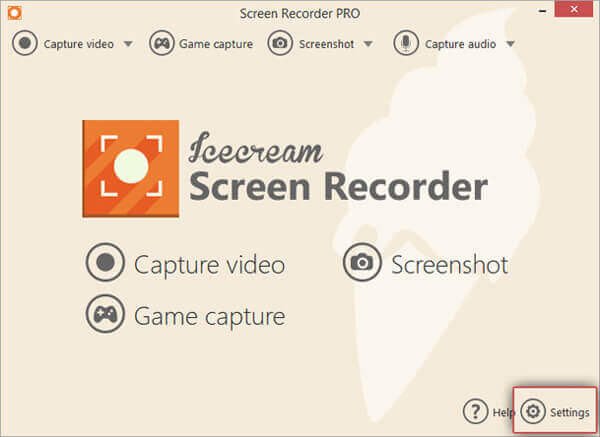
音声付きで画面を録画するには、 オーディオ タブをクリックして有効にする レコードオーディオ, 録音マイク、またはその両方。 ビデオ タブでは、マウス効果を設定したり、出力ビデオの形式や品質を変更したりできます。

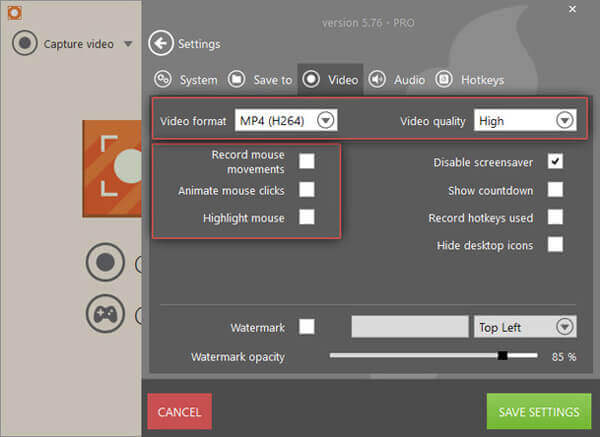
探す ビデオをキャプチャする 左上隅にあります。以下から選択できます 全画面表示, カスタムエリア 必要に応じて他のモードもご利用いただけます。

クリック 記録 ボタンまたは F7 キーボードのキーを押して録音を開始します。録音が終了したら、 停止 ボタンまたは F8 ホットキー。


案内する 歴史 をクリックして 鉛筆 編集したい動画の後ろにあるアイコンをクリックします。これでタイムラインを使って録画した動画をトリミングすることができます。 保存 変更内容。


動画を共有したい場合は、 もっと で 歴史 ウィンドウ。選択できます YouTubeにアップロード, Googleドライブにアップロード、 または Dropboxにアップロード.


携帯電話でIcecream Screen Recorderを開きます。すると、小さな 記録 画面の横にあるボタンをタップします。そのアイコンをタップすると、小さなメニューが表示されます。選択できるオプションは4つあります。 記録, スクリーンショット, 設定 そして フォルダで見て画面録画を開始するには、赤い 記録 上部のアイコンが消えます。停止するには、画面を下にスワイプする必要があります。 通知 エリアとヒット 停止.
タップ 設定 そして、 レコードオーディオビデオ品質を変更し、録画を保存するパスを調整します。
パート 1 では、Icecream Screen Recorder の無料版には多くの制限があることを述べました。Mac 版も同様です。したがって、このスクリーン レコーダーがすべてのニーズを満たしていない場合は、Icecream Screen Recorder の次の代替品を試してみてください。
ブルーレイマスタースクリーンレコーダー は、Windows PC と Mac の両方向けに設計された最高のスクリーン レコーダーです。Icecream Screen Recorder と比較すると、より直感的なインターフェイスと柔軟な録画機能が豊富に備わっています。ゲーム、会議、コースなどのあらゆるアクションをキャプチャできます。
無料ダウンロード ブルーレイマスタースクリーンレコーダープログラムをインストールして実行します。 ビデオレコーダー コンピューターの画面を録画するオプション。

必要に応じて画面録画領域を調整できます。通常、ビデオを録画するには、 システムサウンド オプション。録音に自分の声を追加したくない場合は、無効にすることができます マイクロフォン.

クリックしてください 記録 ボタンをクリックして録音を開始します。録音が終了したら、 停止 アイコンをクリックして、録画したビデオを MP4、MOV、AVI、FLV などの一般的なビデオ形式で保存します。

画面録画以外にも、 ブルーレイマスタースクリーンレコーダー 他にも多くの実用的な機能があります。例えば、スクリーンショット機能を使用すると、 画面の任意の部分をスクリーンショットする ワンクリックで。
Q1: Icecream Screen Recorder は安全ですか?
はい、Icecream Screen Recorder は完全に安全です。ウイルスはありません。あなたの情報はすべて保護されています。
Q2: Icecream Screen Recorder には透かしがありますか?
Icecream Screen Recorder の無料トライアルを使用すると、録画にデフォルトの透かしが入ります。ただし、スクリーン レコーダーをプロ バージョンにアップグレードすると透かしは表示されなくなります。
Q3: Icecream Screen Recorder はスケジュールされた画面録画をサポートしていますか?
はい、ユーザーは Icecream Screen Recorder でスケジュールされた録画タスクを設定できます。実際、Blu-ray Master Screen Recorder では、スケジュールされた画面録画を実行することもできます。
一般的に、Icecream Screen Recorder は Windows 用の優れた録画ツールです。ただし、Mac 用のプロフェッショナルなスクリーン レコーダーを探している場合は、Blu-ray Master Screen Recorder を試してみてください。
これを願う Icecream スクリーンレコーダーのレビュー 役に立った場合は、下記にコメントを残してください。
さらに読む
QuickTime の画面録画を停止できませんか? 修正方法は?
QuickTime 画面録画を停止するにはどうすればよいでしょうか? この記事では、QuickTime 画面録画を簡単に停止するソリューションを紹介します。
プレイしているゲームの最もエキサイティングな部分を録画したい場合は、この投稿を読んで、iPad でゲームプレイ ビデオをキャプチャする方法を学んでください。
Mac コンピューターで利用できる音声付きスクリーン レコーダーのベスト 8
Mac で画面を録画する最適な方法をお探しですか? ここでは、MacBook Pro/iMac/MacBook などのデバイスで利用できる、トップ 8 のスクリーン レコーダー アプリを紹介します。
2024 年に Microsoft Surface でスクリーンショットを撮る 5 つの無料方法
この投稿は、Surface でスクリーンショットを撮るための詳細なガイドです。Surface Pro X7/6/5、Surface Go 2、Surface Laptop Book など、すべての Surface モデルで画面をプリントアウトする 5 つの方法を無料で学ぶことができます。